Excel2013用条件格式不显示指定单元格里的0
来源:网络收集 点击: 时间:2024-09-02这里用一张职工考勤表来做为演示,我们可以看到,局部的0已让人眼花缭乱,可想而知单位那么多职工,全篇表格会有更多的0影响使用者选择判断。
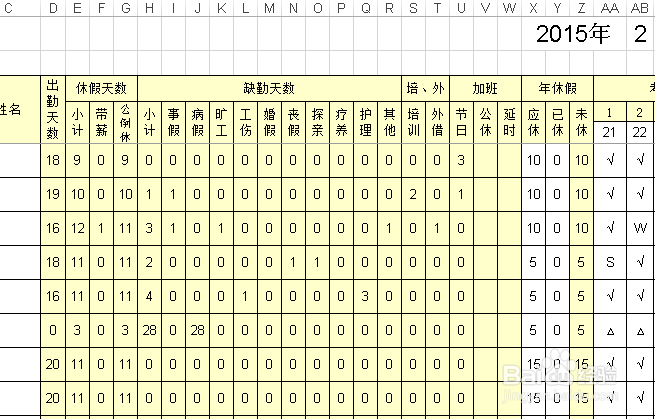 2/6
2/6设置方法如下,首先,用Excel2013打开工作表,选中不想显示0的单元格区域。
 3/6
3/6然后点击【开始】标签下的【条件格式】,会有一个下拉菜单,然后依次移动鼠标到【突出显示单元格规则】、【等于】,这里说一些题外话,我们还能看到【大于】、【小于】、【介于】等,也就是说,我们不仅可以让等于0的,还可以让满足我们其他条件下的选择,比如大于1的、小于100的、介于-100到100之间的,因为我们想让等于0的不显示,所以这里选择【等于】。
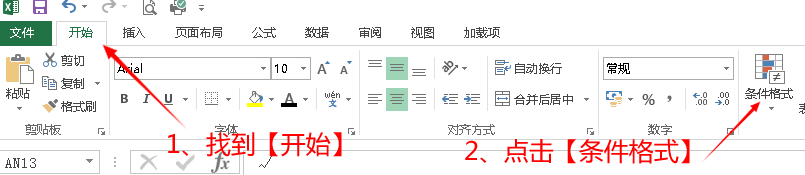
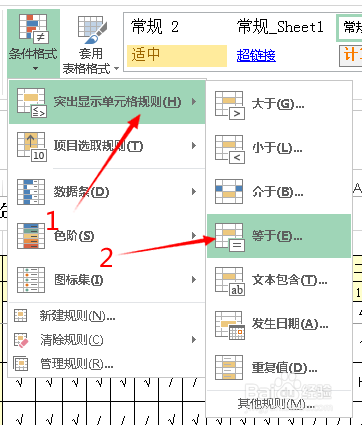 4/6
4/6在弹出的设置窗口中,设置成0后点击右边的选择项,选择自定义格式,进入设置单元格格式。
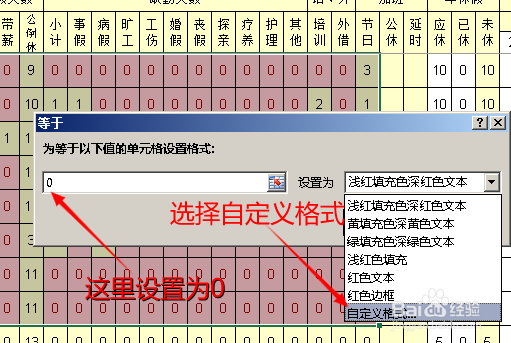 5/6
5/6在设置单元格格式里,首先点选字体,然后在颜色选项里找到要不显示0的单元格的背景色,这里一定要选择与不显示0的单元格的背景色一致的颜色,也就是说这里原理不是0没有了,而是0的颜色和背景色一致,所以看起来就是不显示了。
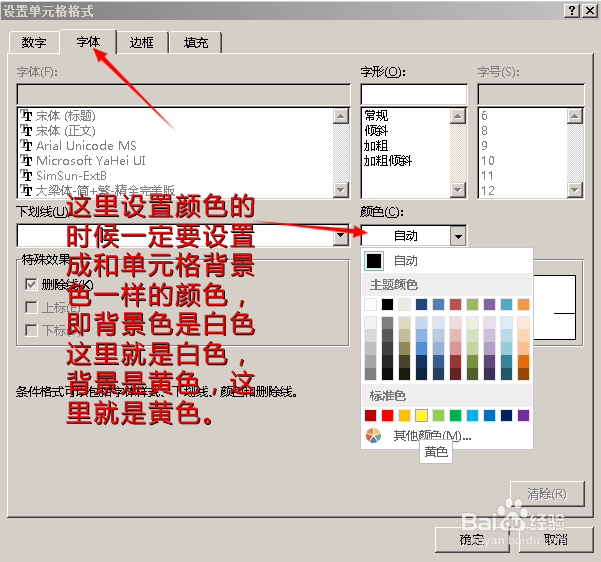 6/6
6/6最后依次点击两个设置窗口确定,0就不显示了。
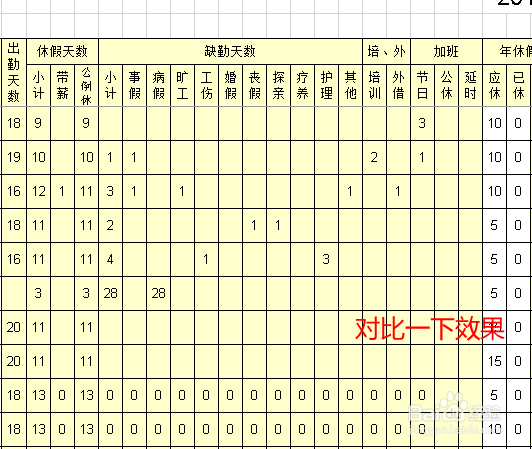 注意事项
注意事项本方法适用于工作表内局部或单独工作表内设置0值不显示。
本文图文并茂说明,请一步一步按如上方法操作,比网上那些一句话带过的方法更能让你设置成功。
注意设置0的颜色为单元格的背景色,而不是白色,否则有些时候还是能看出0的痕迹。
可提前设置好,当遇到0时自动不显示,这个功能很实用,一定能帮到你。
excel版权声明:
1、本文系转载,版权归原作者所有,旨在传递信息,不代表看本站的观点和立场。
2、本站仅提供信息发布平台,不承担相关法律责任。
3、若侵犯您的版权或隐私,请联系本站管理员删除。
4、文章链接:http://www.1haoku.cn/art_1185640.html
 订阅
订阅